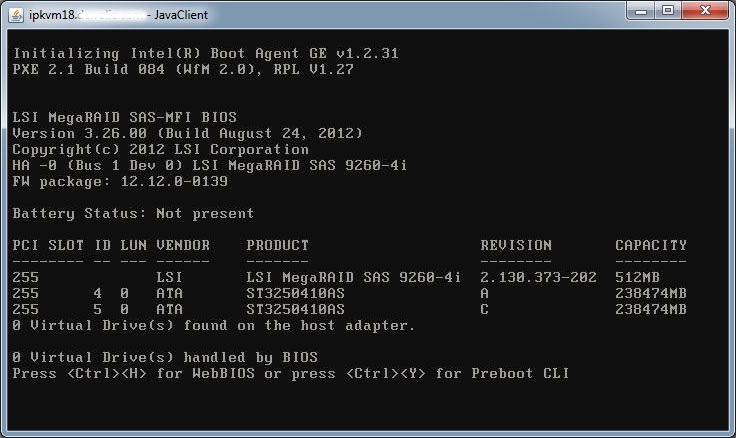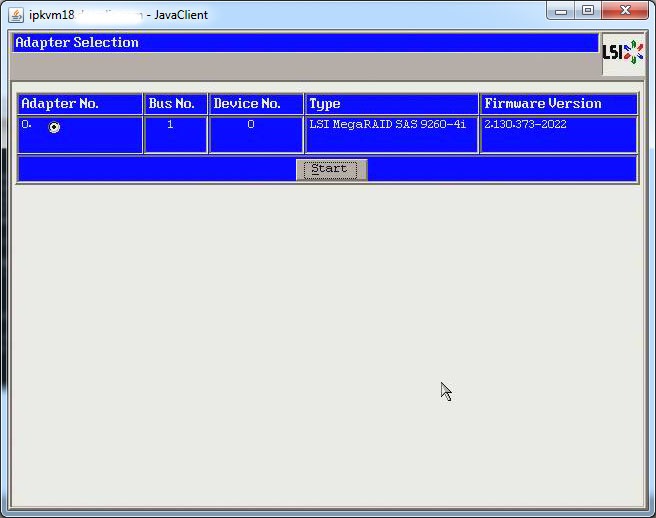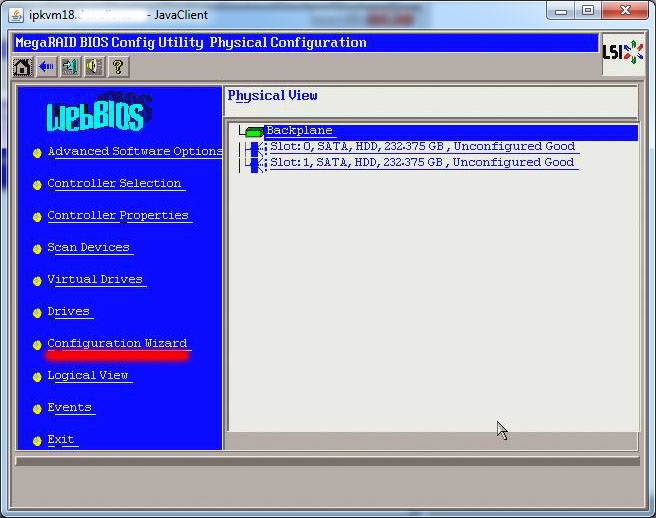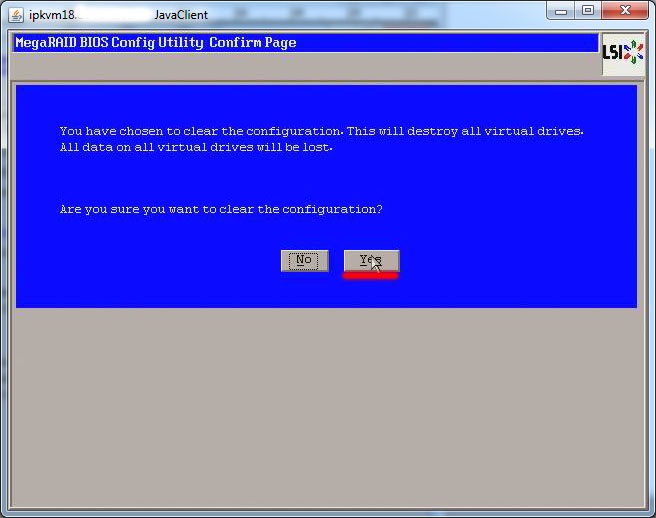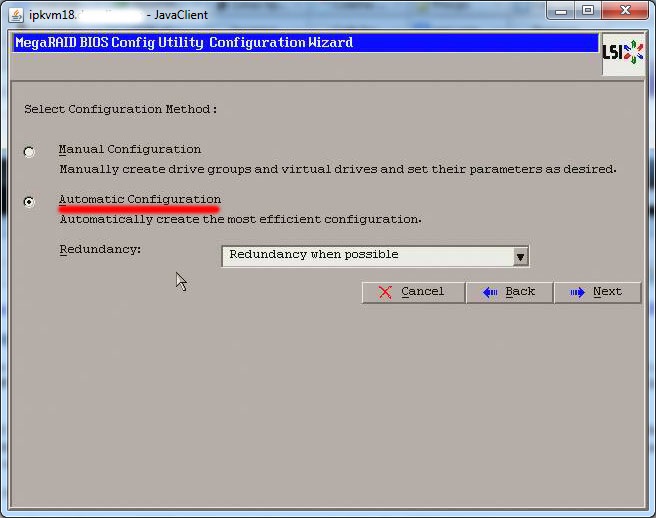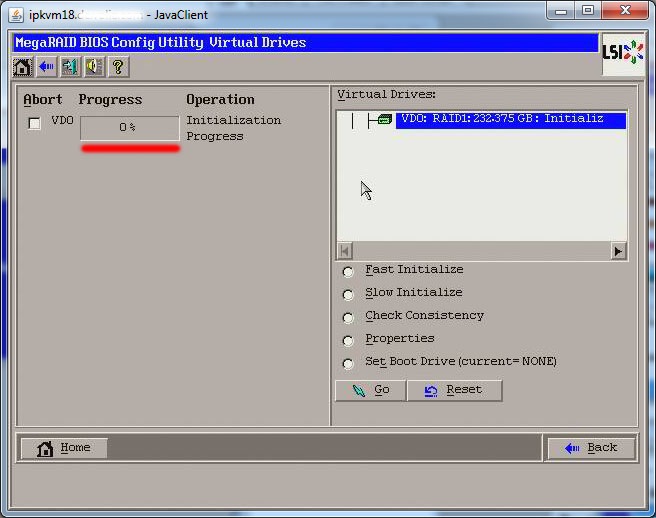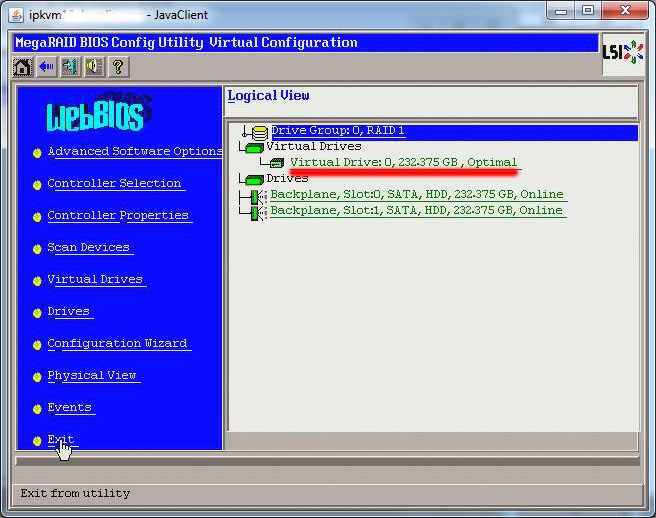You are not allowed to perform this action
help_system:servera:raid:nastroika-raid
Конфигурация RAID LSI (с помощью собственного интерфейса)
RAID (redundant array of independent disks — избыточный массив независимых дисков) — технология виртуализации данных, которая объединяет несколько дисков в логический элемент для избыточности и повышения производительности.
Существуют следующие уровни спецификации RAID:
- RAID 0 — дисковый массив повышенной производительности с чередованием, без отказоустойчивости;
- RAID 1 — зеркальный дисковый массив;
- RAID 2 — зарезервирован для массивов, которые применяют код Хемминга;
- RAID 3 и 4 — дисковые массивы с чередованием и выделенным диском чётности;
- RAID 5 — дисковый массив с чередованием и «невыделенным диском чётности»;
- RAID 6 — дисковый массив с чередованием, использующий две контрольные суммы, вычисляемые двумя независимыми способами;
- RAID 10 — массив RAID 0, построенный из массивов RAID 1;
- RAID 50 — массив RAID 0, построенный из массивов RAID 5;
- RAID 60 — массив RAID 0, построенный из массивов RAID 6.
Настройка RAID на примере LSI MegaRAID SAS 9260-4i
- Во время загрузки BIOS-а будет предложено перейти в управление самим контроллером. Для этого – нажимаем комбинацию Ctrl+H:
- В следующем окне предлагается выбрать какой именно из адаптеров (если их несколько) будем настраивать. Тут он один:
- Далее – мы попадаем в основное окно конфигуратора. Для настройки RAID – нажимаем Configuration Wizard:
- В следующем окне нам предлагается выбрать – что именно требуется сделать:
Clear Configuration – удалить существующую конфигурацию;
New Configuration – удалить существующую и создать вместо неё новую конфигурацию, при этом все данные будут утеряны;
Add Configuration – сохранить предыдущую конфигурацию и потом добавить новую, при этом данные не будут утеряны.
Так как в примере рассматривается установка на новом сервере – выбираем New Configuration:
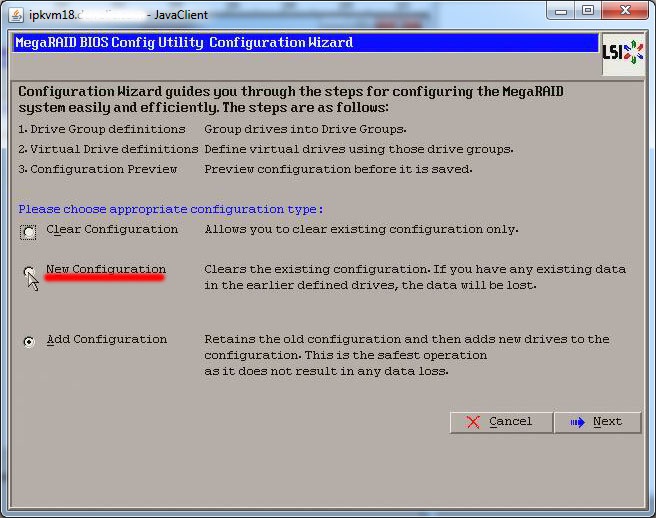
- Теперь у нас запрашивают подтверждение выполнения операции – удаление старой и создание новой конфигурации и виртуального устройства. Ещё раз предупреждают, что все данные будут утеряны:
- В следующем окне – выбираем Automatic Configuration, поле Redundancy (“избыточность”) можно не трогать:
- Проверяем созданную конфигурацию
- После создания и проверки появляется предупреждение о том, что все данные будут уничтожены – нажимаем Yes:
- Далее выполняется инициализация нового устройства, проходит очень быстро:
- После окончания процесса инициализации – можно нажимать Home
- Теперь у нас появились Drive Group и Virtual Drive. Нажимаем Exit:
help_system/servera/raid/nastroika-raid.txt · Последнее изменение: 2015/01/26 14:04 — alexey